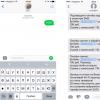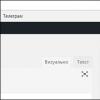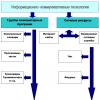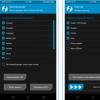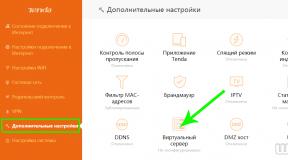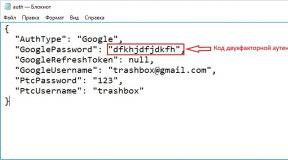Ce consumă RAM în Windows 7. Memoria fizică a computerului este încărcată, ce ar trebui să fac? Modalități de ștergere a memoriei computerului. Problemele de memorie încep de la pornirea sistemului de operare
Performanța și viteza unui computer sunt afectate de caracteristicile tuturor componentelor sale, dar procesorul și memoria cu acces aleatoriu (RAM) au cel mai mare impact.
RAM este o stocare temporară pentru aplicațiile care rulează pe un PC, al căror cod este accesat de procesor prin interfețe de mare viteză.
Dacă nu există suficientă memorie în RAM pentru un fișier sau un proces nou descărcat, acesta va fi plasat în fișierul de paginare de pe hard disk, iar viteza de acces la acesta va scădea semnificativ.
Consecința acestui lucru va fi înghețarea și o reacție lungă la acțiunile utilizatorului. Articolul descrie principalele motive pentru încărcarea RAM ridicată și metodele de eliminare a acestora.
În primul rând, ar trebui să vă asigurați că această problemă există cu adevărat pe computer.

Algoritmul de identificare este foarte simplu:
- Opriți și apoi porniți computerul.
- Nu rulați nimic manual.
- Așteptați aproximativ 1 oră.
- Lansați managerul de activități apăsând CTRL+SHIFT+ESC.
- Verificați nivelul de încărcare RAM în linia de stare. O valoare normală nu ar fi mai mare de 50%.
- Lansați câteva programe utilizate frecvent și așteptați încă 30-40 de minute.
- Verificați descărcarea din nou în managerul de activități. Valoarea normală nu este mai mare de 60-70%.
Dacă în orice etapă a testului este detectată o încărcare RAM crescută, atunci trebuie să treceți la următoarea etapă - optimizarea funcționării software-ului și a sistemului, curățarea memoriei RAM.
Configurarea programelor
Etapa constă în identificarea programelor care încarcă RAM cât mai mult posibil. De exemplu, să lansăm browserul Chrome, să deschidem mai multe pagini, să lansăm Skype, să deschidem un document Word și să lansăm un client torrent. În figură, procesele sunt sortate după încărcarea RAM, de sus în jos.

Să lăsăm deoparte întrebarea de ce un browser are nevoie de mai mult de 1 GB (!) de memorie RAM atunci când vizualizează pagini web și să ne concentrăm asupra modului de reducere a numărului de procese „grele”.
Iată câteva reguli simple:
- Eliminați toate programele pe care nu le utilizați. După eliminare, rulați un colector de gunoi pentru a curăța registrul de sistem de intrările inutile - CCleaner, de exemplu.
- Eliminați aplicațiile care rulează în fundal de la pornire. În figura de mai sus, acest lucru se poate face cu Skype, un client torrent și un client al serviciului cloud Dropbox. Un astfel de software îi place să fie înregistrat în autorun în timpul instalării. Desigur, lista ta poate fi diferită, dar credem că principiul este clar. Puteți elimina manual o aplicație de la rularea automată utilizând utilitarul de sistem MSConfig sau utilitarele de ajustare de la terți. Rulați astfel de aplicații numai atunci când este necesar.
- Dezactivați sau, mai bine, eliminați toate extensiile de browser neutilizate și necunoscute. Când navigați pe internet, încercați să nu deschideți prea multe pagini.
- Închideți imediat aplicațiile neutilizate. Dacă bănuiți că un program vă încarcă puternic sistemul, închideți-l și verificați dacă procesul a dispărut din lista celor care rulează. Dacă această aplicație este pe listă, merită să vă gândiți la ce face fără știrea utilizatorului? Poate face o muncă utilă sau poate colecta date de pe computer și le trimite undeva. În orice caz, dacă acesta este un program care nu este de la un editor de încredere, atunci este recomandat să îl eliminați.
- Cat despre antivirusuri. Nu vom ridica o discuție despre care este mai bun și care este mai rău și care încarcă sistemul mai mult, dar vom oferi câteva sfaturi pentru toate. Configurați actualizarea automată a bazelor de date antivirus atunci când computerul nu este în uz. Același principiu se aplică programării scanărilor de viruși. Configurați cu atenție excluderile și filtrele antivirus pentru navigarea pe Internet. Acest lucru vă va permite să nu irosiți resurse prețioase ale sistemului atunci când vă aflați pe site-uri de încredere și de încredere.
- Înainte de a instala software-ul, luați timp pentru a citi cerințele hardware și de sistem ale acestuia. Nu instalați aplicația dacă computerul dvs. nu îndeplinește în mod evident cerințele minime - funcționarea normală nu va funcționa.
Configurarea sistemului de operare
Iată succesiunea acțiunilor.

Iată o scurtă listă a celor care nu sunt utilizate pe marea majoritate a PC-urilor:
- Superfetch, care optimizează performanța RAM.
- Detectare SSDP – lucrul cu dispozitive IoT (Internet of Things).
- Dacă aveți un antivirus, dezactivați Windows Firewall și Windows Defender.
- Probabil că nu te-ai uitat la el, dar jurnalul de evenimente există. Dezactivați serviciul Windows Event Log dacă nu mai intenționați să accesați în mod regulat conținutul acestuia.
- Și multe altele.
Vă recomandăm să faceți clic pe butonul „Servicii” din managerul de activități; lista se va deschide într-o fereastră separată. Sortați-le după coloana „Stare” și verificați-le pe fiecare cu starea „De lucru”, dezactivându-le pe cele inutile. Pentru a face acest lucru, faceți dublu clic pe numele său, iar în fereastra care se deschide, selectați tipul de pornire „Dezactivat” și faceți clic pe butonul „Oprire”. 
Aveți grijă când efectuați acest pas. Dacă aveți cea mai mică îndoială cu privire la scopul serviciului, lăsați-l să funcționeze sau găsiți o descriere pe site-ul Microsoft și abia apoi luați o decizie.
În concluzie, trebuie remarcat faptul că efectuarea acțiunilor descrise nu duce întotdeauna la o reducere semnificativă a încărcării RAM.
Următorii pași ar trebui să fie:
- Verificarea computerului pentru viruși cu un alt antivirus;
- Verificarea sănătății componentelor hardware (RAM, hard disk, placă video, sursă de alimentare), folosind CPU-Z sau altele. Dacă se identifică un element defect, acesta trebuie înlocuit.
- Încercați să instalați un utilitar pentru a șterge automat memoria RAM. Alegerea este destul de mare, de exemplu, Advance System Care, Mem Reduct etc.
- Reinstalați sistemul de operare.
În orice caz, problema poate fi rezolvată prin utilizarea completă a tuturor metodelor descrise.
Exista o parere in randul utilizatorilor de computere ca nu poti avea niciodata prea multe... Si nu te poti certa cu asta, draga cititor, mai ales cand vine vorba de masini moderne a caror configuratie hardware corespunde unor specificatii solide, si de sistemul Windows instalat pe bordul PC-ului este versiunea pe 64 de biți. Cu toate acestea, problema „dureroasă” a multora – „memoria fizică a computerului este încărcată, ce ar trebui să fac” – își continuă încă existența necinstită, perplexând utilizatorul obișnuit și forțând uneori un guru experimentat în computer să-și dezvolte mințile pentru a rezolva „lipsa”. de RAM”. Cu toate acestea, nu vom aprofunda în complexitatea extremă a „neînțelegerilor operaționale” și vom recurge la metode simple, dar eficiente de diagnosticare și optimizare a sistemului de schimb de computere. Ei bine, articolul promite să fie memorabil. Secretele RAM așteaptă să fie dezvăluite!
Garda, memoria fizică a computerului este încărcată!
Ce să faci și cum să faci față? Probabil, acestea sunt întrebările care vin în minte utilizatorului atunci când acesta devine un martor involuntar al lentoarea monstruoasă a sistemului de operare Windows.
- Cu fiecare pornire ulterioară a PC-ului, pornirea sistemului de operare devine din ce în ce mai lentă.
- Posibilitatea de a face clic pe sistemul de operare la pornire și în timpul utilizării devine insuportabilă din cauza „procesului de așteptare de lungă durată”.
- Aplicațiile cândva „zburătoare”, ca să spunem ușor, durează mult timp să înceapă.
- Mesajele de serviciu de neînțeles atacă monitorul cu prezența lor „discriminatorie”.
În general, oricare dintre scenariile de mai sus (ca să nu mai vorbim de manifestările lor complexe) poate înnebuni rapid orice utilizator. Dar nu toți cei care „așteaptă” înțeleg că tot ceea ce este descris mai sus poate fi rezultatul propriilor noastre omisiuni. Și este puțin probabil ca utilizatorul obișnuit să știe cum să se asigure că memoria fizică a computerului este încărcată?
Ce ar trebui să faci mai întâi dacă PC-ul tău își pierde performanța?
Desigur, în primul rând, trebuie să diagnosticați sistemul. Mai mult, tot ceea ce este necesar pentru aceasta este furnizat în prealabil de dezvoltatorii Microsoft. Ei bine, este timpul să trecem la partea practică a poveștii noastre.
- Faceți clic dreapta pe bara de activități (zona cea mai de jos a ecranului).
- Din lista derulantă, selectați „Manager...”.
- Odată ajuns în zona de lucru a ferestrei de servicii cu același nume, utilizați fila „Performanță”.

- Un grafic prezentat vizual vă va permite să vă evaluați memoria RAM. Dacă Vista sau o versiune ulterioară a sistemului de operare Windows este instalată pe computer, atunci valoarea memoriei utilizate nu trebuie să depășească 70-75% din valoarea nominală totală a schimbului fizic. În caz contrar, trebuie să descărcați zona RAM.
Problemele de memorie încep de la pornirea sistemului de operare
Când observați că memoria fizică a computerului este încărcată la 80% sau peste această valoare, acordați atenție pornirii. Cel mai probabil, atunci când Windows pornește, serviciul menționat activează multe aplicații de fundal și diverse software-uri. Adesea, din acest motiv, memoria RAM devine supraîncărcată, literalmente „ruptă” între solicitările de la mai multe programe pentru a aloca cantitatea de memorie de care au nevoie pentru a funcționa. Cu toate acestea, o astfel de situație neplăcută poate fi corectată destul de ușor.

- În bara de căutare a meniului de pornire Windows, introduceți comanda „msconfig”.
- După ce apăsați butonul „Enter” veți fi dus la meniul de serviciu „Configurare sistem”.
- Activați fila „Pornire” și editați lista de priorități a software-ului de pornire.
Veți fi surprins cât de repede va porni sistemul de operare după repornirea sistemului. Nimic nu vă împiedică să vă asigurați în practică că situația problematică când memoria fizică a computerului este încărcată pe Windows 7 se va epuiza după ce eliminați toate lucrurile inutile de la pornire.
Cum să ștergeți memoria RAM: două metode de optimizare „fundamentale”.

Să începem cu principalul lucru - trebuie să dezactivați software-ul neutilizat. De regulă, pentru a vedea ce programe rulează în fundal, trebuie să vă uitați într-o zonă specială a sistemului de operare - tava de sistem - și direct de acolo (prinzând marcatorul spre obiect și făcând clic dreapta ) dezactivați software-ul selectat. Se poate dovedi că imediat după ce implementați recomandarea propusă, întrebarea „Memoria fizică a computerului este încărcată, cum să o ștergeți” va fi complet rezolvată. La urma urmei, unele aplicații care rulează sunt incredibil de „lacom” în ceea ce privește utilizarea resurselor RAM de sistem.
Un alt mod de a elibera memorie

Deci, pentru a vedea ce programe sau utilitare consumă „în secret” kilogramele și megaocteții de RAM de care aveți atât de mult nevoie, faceți următoarele:
- Apăsați combinația de taste „Alt+Ctrl+Del”.
- După ce ajungeți la fereastra de servicii care vă este deja familiară, deschideți fila „Procese”.
- Analizați lista prezentată și folosiți corecția manuală pentru a opri aplicația de fundal de care nu aveți nevoie în acest moment.
Cu toate acestea, nu ar trebui să vă grăbiți să dezactivați „elementele agresive”, deoarece dezactivarea unor servicii Windows critice poate avea un efect dăunător asupra stabilității generale a sistemului de operare.
Optimizatoare RAM „Miracle”.
Când memoria fizică a computerului este încărcată în proporție de 90 la sută (din secțiunea anterioară a articolului ați aflat că această valoare este o abatere de la normă), unii utilizatori se grăbesc să curățeze zona RAM folosind diverse utilitare. Cu toate acestea, nu mulți dintre ei își dau seama că acest tip de optimizare a RAM este o pierdere de timp, deoarece nu contribuie cu nimic concret la rezolvarea problemei. „Funcționalitatea promițătoare” a unor astfel de optimizatoare nu face decât să creeze iluzia că memoria este eliberată, introducând în același timp unele dificultăți în funcționarea sistemului de operare... Fiți siguri: metoda manuală este mult mai eficientă și mai convenabilă de implementat decât „ajutor imaginar”. ” de la dezvoltatori terți. Apropo, vă sfătuim să uitați pur și simplu de această (a doua) metodă de optimizare a RAM...
Cod rău intenționat și metode de detectare

Adesea, utilizatorul pune întrebarea: „Memoria fizică a computerului este încărcată: este un virus sau nu?” Această problemă este deosebit de acută atunci când toate acțiunile de mai sus au fost implementate în practică. Care este problema și de ce RAM continuă să-și piardă potențialul de lucru? Să ne dăm seama.
- Descărcați unul dintre utilitarele antivirus de pe Internet: Dr.Web CureIt!, Malwarebytes Anti-Malware sau HitmanPro.
- După ce aplicația care rulează termină de scanat sistemul, obiectele infectate vor fi curățate, iar virușii rău intenționați vor fi supuși procesului de eliminare.
Este de remarcat faptul că antivirusul tradițional instalat pe computerul dvs. nu este întotdeauna capabil să vă protejeze complet sistemul de pătrundere și de impactul negativ ulterior al uneia sau alteia „infecții digitale”. Prin urmare, este logic să vă verificați sistemul de operare folosind utilitățile de mai sus.
Când cantitatea de RAM corespunde conceptului „NU PREA”

Dacă lucrezi în Word și în același timp asculți muzică folosind un browser de internet și vezi că memoria fizică a computerului este încărcată în proporție de 77%, nu există niciun motiv de îngrijorare. Dar dacă lucrurile stau diferit, este logic să privim problema din punct de vedere tehnic și să puneți câteva întrebări: câte module RAM sunt instalate pe computerul dvs. și care sunt „capacitățile” lor nominale? Este de remarcat un fapt important: în funcție de versiunea sistemului Windows utilizată, cerințele pentru cantitatea de RAM pot varia de la 256 MB la 2 GB (doar pentru „nevoile” sistemului de operare în sine). Ei bine, dacă tot decideți să utilizați un program care consumă mult resurse pe un computer cu RAM limitată, atunci este timpul să vă gândiți la extinderea
Rezumând

Deci, cu o oarecare încredere putem spune că situația cândva dificilă pentru tine „memoria fizică a computerului este încărcată, ce să faci” a fost acum rezolvată. Cu toate acestea, un punct „operativ” important mai merită menționat.
- Dacă utilizați Windows Vista, OS 7 sau versiuni ulterioare ale produselor Microsoft, atunci dacă nu aveți suficientă memorie RAM, puteți încerca să dezactivați serviciul Superfetch.
Și un ultim lucru: nu ratați ocazia de a vă actualiza computerul - adăugarea unui modul RAM suplimentar va extinde semnificativ funcționalitatea și „capacitatea de luptă” a echipamentului dumneavoastră computerizat. Nu lăsați computerul să cadă în inconștiență!
Buna ziua.
Când sunt lansate prea multe programe pe un PC, memoria RAM poate să nu mai fie suficientă și computerul va începe să „încetinească”. Pentru a preveni acest lucru, este recomandat să ștergeți memoria RAM înainte de a deschide aplicații „mari” (jocuri, editori video, grafică). De asemenea, ar fi o idee bună să faceți puțină curățare și reglare a aplicațiilor pentru a dezactiva toate programele puțin utilizate.
Apropo, acest articol va fi deosebit de relevant pentru cei care trebuie să lucreze pe computere cu o cantitate mică de RAM (de obicei nu mai mult de 1-2 GB). Pe astfel de PC-uri, lipsa memoriei RAM se simte, după cum se spune, „cu ochii”.
1. Cum să reduceți utilizarea RAM (Windows 7, 8)
În Windows 7 a apărut o funcție care stochează în memoria RAM a computerului (pe lângă informații despre rularea programelor, biblioteci, procese etc.) informații despre fiecare program pe care utilizatorul l-ar putea lansa (pentru a grăbi munca, desigur) . Această funcție se numește - Superfetch.
Dacă nu există multă memorie pe computer (nu mai mult de 2 GB), atunci această funcție, cel mai adesea, nu accelerează munca, ci mai degrabă o încetinește. Prin urmare, în acest caz se recomandă dezactivarea acestuia.
Cum se dezactivează Superfetch
1) Accesați Panoul de control Windows și accesați secțiunea „Sistem și securitate”.
Orez. 1. Administrare -> servicii
3) În lista de servicii îl găsim pe cel de care avem nevoie (în acest caz Superfetch), îl deschidem și îl punem în coloană „tip de pornire” - dezactivat, dezactivați-l suplimentar. Apoi, salvați setările și reporniți computerul.
După ce reporniți computerul, utilizarea RAM ar trebui să scadă. În medie, ajută la reducerea utilizării RAM cu 100-300 MB (nu mult, dar nu atât de puțin cu 1-2 GB de RAM).
2. Cum să eliberezi RAM
Mulți utilizatori nici măcar nu știu ce programe „mânâncă” memoria RAM a computerului. Inainte de a lansa aplicatii “mari”, pentru a reduce numarul de frane, se recomanda inchiderea unor programe care nu sunt necesare momentan.
Apropo, multe programe, chiar dacă le-ați închis, pot fi localizate în memoria RAM a computerului!
Pentru a vizualiza toate procesele și programele din RAM, este recomandat să deschideți managerul de activități (puteți folosi și utilitarul de explorare a proceselor).
Pentru a face acest lucru, apăsați butoanele CTRL+SHIFT+ESC.
Apropo, procesul de sistem „Explorer” ocupă adesea multă memorie (mulți utilizatori începători nu îl repornesc, deoarece totul de pe desktop dispare și trebuie să repornească computerul).
Între timp, repornirea Explorer este destul de simplă. Mai întâi, eliminați sarcina din „Explorer” - ca urmare, veți avea un „ecran gol” și un manager de activități pe monitor (vezi Fig. 4). După aceasta, faceți clic pe „fișier/sarcină nouă” în managerul de activități și scrieți comanda „explorer” (vezi Fig. 5), apăsați tasta Enter.
Explorer va fi repornit!
3. Programe pentru curățarea rapidă a memoriei RAM
1) Îngrijire avansată a sistemului
Un utilitar excelent nu numai pentru curățarea și optimizarea Windows, ci și pentru monitorizarea memoriei RAM a computerului. După instalarea programului, va apărea o mică fereastră în colțul din dreapta sus (vezi Fig. 6) în care puteți monitoriza încărcarea procesorului, a memoriei RAM și a rețelei. Există și un buton pentru ștergerea rapidă a memoriei RAM - foarte convenabil!